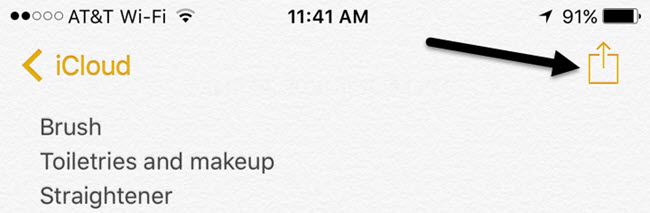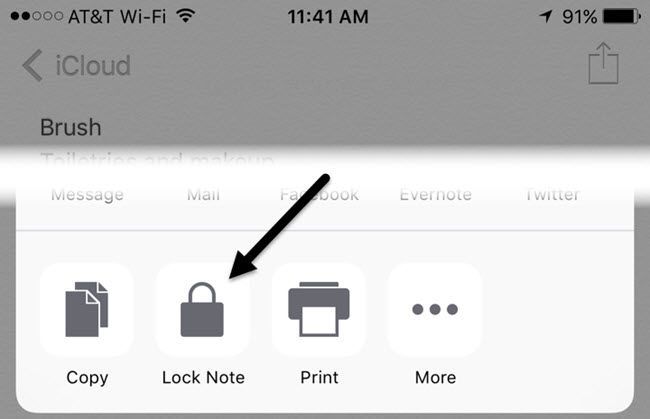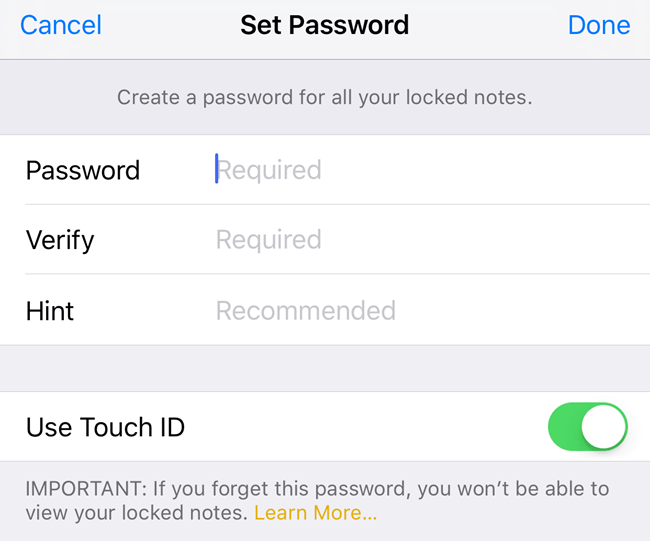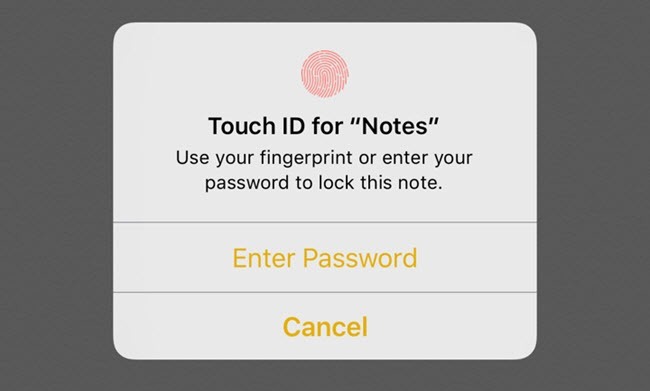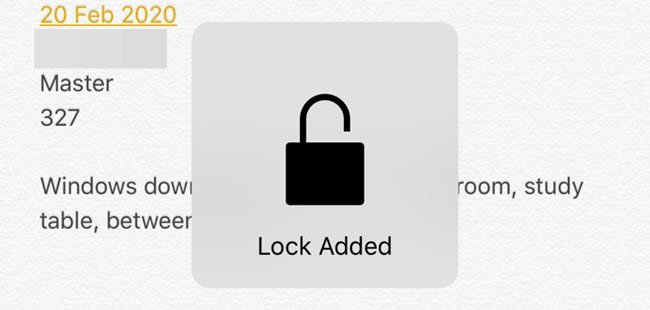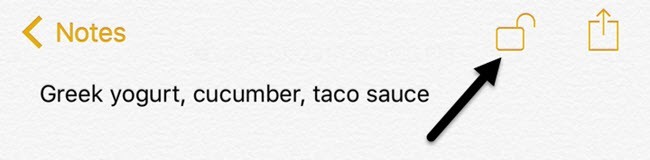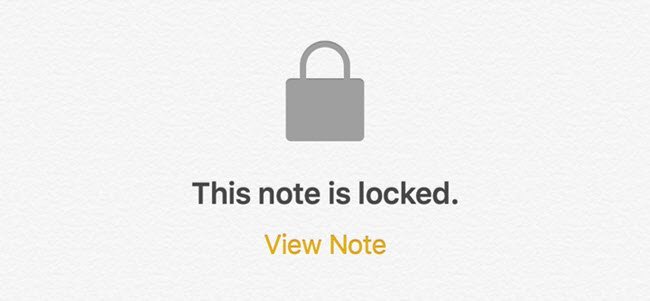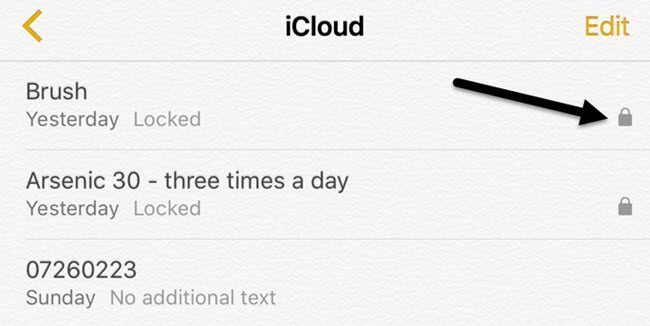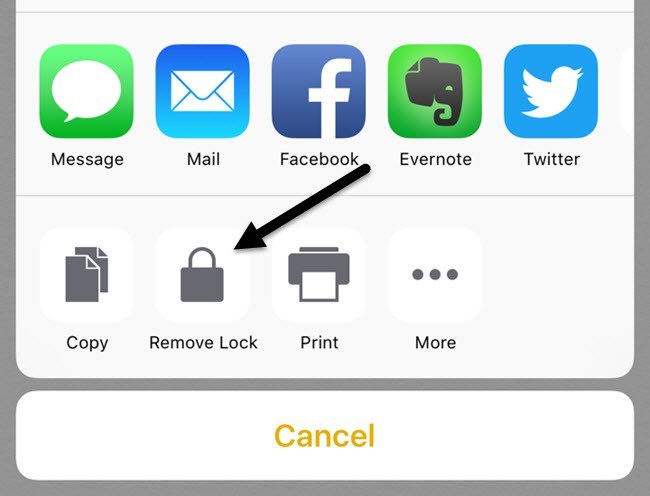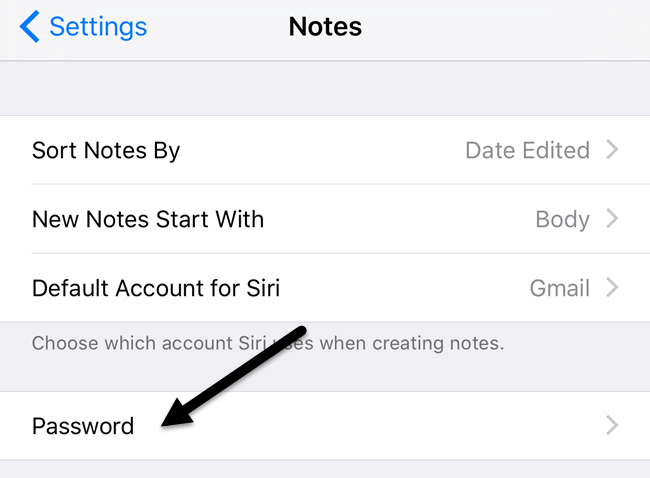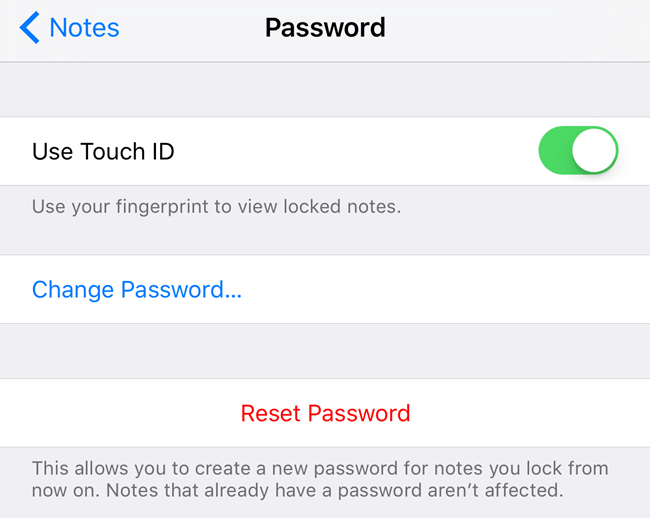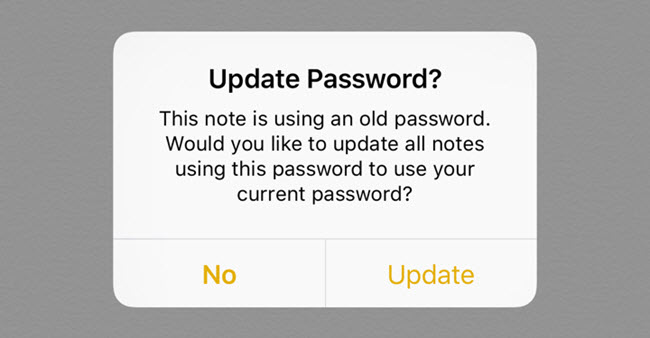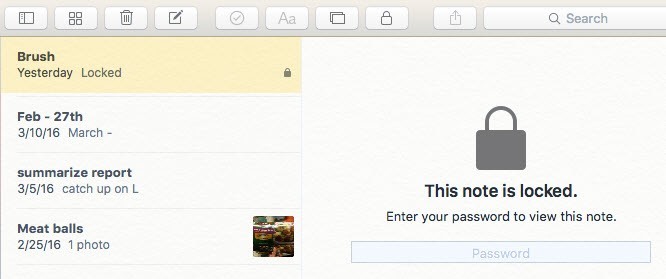Mit der Veröffentlichung der neuesten iOS-Version können Sie Ihre Notizen jetzt in der Notes App mit einem Passwort oder einer Touch-ID schützen. Für mich war das eine wirklich gute Nachricht, da ich die Notes App häufig auf meinem iPhone nutze, aber die Tatsache hasse, dass ich eine andere App wie Evernote verwenden muss, wenn ich sensible Notizen erstelle, die ich schützen möchte.
Insgesamt funktioniert das Feature ziemlich gut, obwohl es einige seltsame Eigenarten gibt, die ich hoffentlich in den nächsten iOS-Releases ausbügeln werde. In diesem Artikel werde ich Sie durch die Schritte zum Erstellen einer gesperrten Notiz in iOS und deren ordnungsgemäße Verwendung führen.
Wie gesperrte Notizen in iOS funktionieren
Vor uns Um in den eigentlichen Prozess zu kommen, ist es wichtig, darüber nachzudenken, wie gesperrte Notizen in iOS wirklich funktionieren. Erstens werden alle Notizen mit einem einzigen Passwort gesperrt und das ist eine Voraussetzung. Wenn Sie gesperrte Notizen erstellen möchten, müssen Sie ein Passwort angeben.
Dieses Passwort wird für alle gesperrten Notizen verwendet. Sie können nicht einfach verschiedene Passwörter für verschiedene Notizen erstellen. Es ist möglich, unterschiedliche Passwörter für verschiedene Notizen zu verwenden, aber es ist nicht so, wie die Funktion funktionieren soll und ich werde unten erläutern, wie diese Situation auftreten kann.
Zweitens können Notizen auch mit Touch ID gesperrt werden. Jeder Fingerabdruck, der Ihr Telefon entsperren kann, kann Ihre Notizen entsperren, wenn Sie die Berührungs-ID für gesperrte Notizen aktivieren. Wenn Sie die Touch ID verwenden, müssen Sie das Passwort nicht eingeben, Sie können es jedoch, wenn Sie möchten. Es ist ungefähr so, wie Sie Touch ID auf Ihrem Sperrbildschirm verwenden oder Ihren Passcode eingeben können.
Zu guter Letzt gibt es ein paar merkwürdige Macken. Wenn Sie beispielsweise eine Notiz sperren, wird der Titel der Notiz in der Notes App angezeigt. Stellen Sie also beim Erstellen einer sicheren Notiz sicher, dass die erste Zeile etwas ist, das andere nicht sehen können.
Die andere seltsame Eigenschaft ist, dass Sie eine gesperrte Notiz ohne Authentifizierung löschen können. Wenn also jemand Zugriff auf Ihr Telefon erhält, obwohl er die Notiz nicht sehen kann, kann er sie löschen! Meiner Meinung nach sollte es für das Löschen von gesperrten Notizen dieselbe Authentifizierung erfordern wie für das Anzeigen.
So erstellen Sie eine gesperrte Notiz
Um eine gesperrte Notiz in iOS zu erstellen, Öffnen Sie Ihre Notes App, erstellen Sie eine neue Notiz oder öffnen Sie eine vorhandene und tippen Sie anschließend oben auf die Schaltfläche Teilen.
Auf dem Popup-Overlay sehen Sie mehrere Schaltflächen. Einer von ihnen sollte Lock Notesein.
Nun hängt der nächste Bildschirm, den Sie sehen, davon ab, ob Sie oder nicht In den Einstellungen haben Sie bereits ein Passwort für Notes konfiguriert. Wenn dies nicht der Fall ist, wird der folgende Bildschirm angezeigt, in dem Sie ein Kennwort eingeben und festlegen müssen, ob Sie die Touch ID zum Sperren und Freigeben von Notizen aktivieren möchten.
Wenn Sie Ihr Passwort bereits eingerichtet haben, erhalten Sie einfach ein Popup, in dem Sie aufgefordert werden, die Touch ID zu verwenden oder Ihr Passwort einzugeben, um die Notiz zu sperren.
Nach jedem der obigen Bildschirme wird auf Ihrer Notiz eine Sperranimation angezeigt, in der Sperre hinzugefügtangezeigt wird.
Dies bedeutet lediglich, dass der Notiz eine Sperre hinzugefügt wurde, die Notiz jedoch noch nicht vollständig gesperrt ist. Wenn Sie oben auf der Notiz nachsehen, sehen Sie ein kleines Schlosssymbol, das sich in der offenen Position befindet.
Der Reihe nach Um die Notiz vollständig zu sperren, müssen Sie auf dieses Symbol tippen. Zu diesem Zeitpunkt werden die Inhalte ausgeblendet und Sie sehen die Meldung Diese Notiz ist gesperrt.
Wenn Sie zur Liste aller Ihrer Notizen zurückkehren, sehen Sie neben den gesperrten Notizen ein kleines Schlosssymbol. Es ist erwähnenswert, dass alle anderen Notizen entsperrt werden, wenn Sie eine Note entsperren. Wenn Sie eine Note sperren, werden alle anderen Noten ebenfalls gesperrt.
Wie Sie sehen, sind die Titel der gesperrten Noten immer noch sichtbar wie ich bereits erwähnt habe. Um den Inhalt einer gesperrten Notiz anzuzeigen, tippen Sie einfach darauf und tippen Sie dann auf das Schlosssymbol oben rechts oder tippen Sie auf Notiz anzeigenunter der Nachricht Diese Notiz ist gesperrt. Sie müssen entweder die Touch ID verwenden, wenn diese Option aktiviert ist, oder das Passwort eingeben.
Wenn die Notiz schließlich entsperrt ist, aber noch eine Sperre hinzugefügt wurde, können Sie die Sperre entfernen, indem Sie auf tippen die Teilen-Taste erneut. Anstelle der Schaltfläche Notiz sperrensehen Sie die Schaltfläche Sperre entfernen.
Passwort ändern oder Passwort zurücksetzen
Da ein Passwort zum Schutz aller Ihrer Notizen verwendet wird, möchten Sie möglicherweise Ihr Passwort ändern oder zurücksetzen, falls Sie das Passwort vergessen haben. Wenn Sie ein Passwort ändern, ändert sich das Passwort für alle zukünftigen Notizen und für alle zuvor gesperrten Notizen.
Wenn Sie das Passwort zurücksetzen, können Sie ein neues Passwort auswählen, jedoch nur für neu gesperrt Anmerkungen. Alle Ihre älteren Notizen, die mit dem älteren Passwort gesperrt wurden, bleiben gesperrt und können nur mit dem alten Passwort entsperrt werden. Sie können diese älteren gesperrten Notizen nicht mit Touch ID freischalten, nachdem Sie das Passwort zurückgesetzt haben.
Um das Passwort für alle Notizen zu ändern, gehen Sie zu Einstellungenund dann Notizenund tippen Sie auf Passwort.
Tippen Sie auf Passwort ändernund geben Sie dann das alte Passwort gefolgt von dem neuen Passwort ein. Jetzt verwenden alle neu erstellten gesperrten Notizen und zuvor gesperrten Notizen dieses neue Passwort.
Wenn Sie auf Passwort zurücksetzen
Wenn Sie das Passwort zurücksetzen und dann eine ältere Notiz öffnen, die mit einem älteren Passwort gesperrt wurde, erhalten Sie eine Nachricht mit der Frage wenn Sie das alte Passwort für diese Notiz auf das neue ändern möchten. Wenn Sie dies tun, werden alle älteren Notizen auf das neue Passwort aktualisiert.
Schließlich, solange OS X aktualisiert wird Auf die neueste Version können Sie Notizen auch in der Notes App unter OS X sperren und entsperren.
Unter OS X müssen Sie das Passwort eingeben, da Touch ID nicht unterstützt wird. Insgesamt funktioniert die Lock Notes-Funktion in iOS und OS X ziemlich gut, aber Sie müssen die Macken beachten und versuchen, Ihr Passwort nicht zu vergessen. Wenn Sie Fragen haben, zögern Sie nicht zu kommentieren. Viel Spaß!